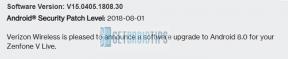Pikaopas Bluboo WiFi -ongelmien korjaamiseen [Vianmääritys]
Android Vinkkejä Ja Vihjeitä / / August 05, 2021
Mukautettu ROM | SyanogeeniMod Android-sovellukset | Laiteohjelmistopäivitys | MiUi | Kaikki varastot ROM | Lineage OS |
Android-puhelimet ovat vaikuttavia, ja niissä on monia poikkeuksellisia ominaisuuksia. Mutta Android-käyttäjät kohtaavat usein Wi-Fi-yhteysongelmia Android-puhelimillaan tai -tabletillaan. Tässä on muutama ratkaisu korjata Bluboo WiFi -ongelmat. Tämä ratkaisu voi olla hyödyllinen jokaiselle Android-laitteen muunnelmalle. Voimme käyttää periaatetta "yksinkertainen monimutkainen" luetellessamme ratkaisuja ongelman ratkaisemiseksi.
![Pikaopas Bluboo WiFi -ongelmien korjaamiseen [Vianmääritys]](/f/03a944d26612cc8ff11629cf5402b2e8.jpg)
Ratkaisut korjata Bluboo WiFi -ongelmat!
Ennen ratkaisuihin siirtymistä meidän on tarkistettava, miksi Android-laitteesi eivät muodosta yhteyttä Internetiin. Sille ei ole yhtä syytä, mutta voimme luokitella ne neljään olosuhteeseen, kuten:
- Verkkokokoonpanot, kuten IP-osoite ja DHCP.
- Ohjelmisto- ja laiteohjelmistovirhe.
- Salasanat ja väärät tiedot.
- Radioaaltojen tai Wi-Fi-jakelu.
Aiheeseen liittyvät julkaisut
- Kuinka korjata Bluboo-latausongelma [vianmääritys]
- Opas korjaamaan Bluboo-virtapainike ei toimi!
- Menetelmät Bluboon uudelleenkäynnistys- ja jäätymisongelman korjaamiseksi
- Menetelmät Bluboo GPS -ongelman korjaamiseksi [Pika-vianmääritys].
- Opas korjaamaan Bluboo-heikko signaali tai kadonnut verkko-ongelma
Joten, mitkä ovat ratkaisut korjaa Bluboo WiFi -ongelmat?
- Voit vaihtaa Wi-Fi-verkkoa vetämällä ilmoituspalkin alas ja sammuttamalla Wi-Fi-kuvakkeen jonkin aikaa kytkeäksesi sen päälle 5 minuutin kuluttua.
- Vaihda lentokonetila tai lentotila kytkemällä lentokonetila päälle ilmoituspalkkiin ja sammuttamalla se sitten uudelleen.
- Tarkista, onko Bluetooth-kuvake päällä. Bluetooth voi haitata Wi-Fi-yhteyksiä. Tietyissä puhelimissa on huomattava, että kun Bluetooth kytketään päälle, se kytkee Wi-Fi-yhteyden. Sammuta siis Bluetooth ilmoituspalkissa ja tarkista, onko Wi-Fi-yhteyden ongelma korjattu vai ei.
- Sammuta virransäästötila. Koska Wi-Fi: n tiedetään tyhjentävän akun, se ei toimi tai muodosta yhteyttä, kun virransäästötila on päällä. Sen on tarkoitus säästää akkua kuluttamalla vähemmän virtaa. Varmista siis, että poistat virransäästötilan käytöstä muodostaaksesi yhteyden Wi-Fi-verkkoon.
- Unohda kaikki Wi-Fi-verkon tiedot ja aloita alusta. Poista kaikki laitteellesi tallennetut Wi-Fi-verkot ja anna sille uusi alku. Mutta sinun pitäisi olla varma Wi-Fi-verkon yksityiskohdista yhteyden muodostamiseksi. Valitse asetukset> Yhteys> Wi-Fi> Valitse tallentamasi verkot> Unohda verkko. Verkkojen poistamisen jälkeen sinun on lisättävä yhdistettävä verkko Wi-Fi-asetuksiin.
- Anna oikea salasana muodostaaksesi yhteyden Wi-Fi-verkkoihin.
- Varmista, että muodostat yhteyden oikeaan verkkoon.
- Poista käytöstä Smart Network Switch -ominaisuus, jonka on tarkoitus muodostaa yhteys automaattisesti mobiilidataan, kun Wi-Fi-yhteys on heikko.
- Käynnistä puhelin uudelleen ratkaistaksesi jonkin verran Wi-Fi-yhteysongelmia.
- Päivitä säännöllisesti IS: si, mikä auttaa laitettasi toimimaan tehokkaasti korjaamalla virheet, jotka estävät laitetta muodostamasta yhteyttä Wi-Fi-verkkoon.
- Kytke Wi-Fi-asetusten Pidä Wi-Fi päällä lepotilassa -asetukseksi "aina", jotta yhteys katkeaa.
- Jos kaikki modeemiin kytketyt laitteet eivät toimi, voit nyt tarkistaa modeemin uudelleenkäynnistyksen ratkaistaksesi modeemin ongelmista aiheutuvat Wi-Fi-yhteysongelmat.
- Päivitä lataamasi kolmannen osapuolen sovellukset ratkaistaksesi Wi-Fi-ongelmat. Jos ongelma ei poistu edes päivityksen jälkeen, sinun on poistettava sovellus käytöstä tai poistettava se käytöstä toimivaa Wi-Fi-yhteyttä varten. Voit tarkistaa, ovatko kolmannen osapuolen sovellukset ovat todellinen syyllinen, jonka tarvitset käynnistääksesi laitteen uudelleen vikasietotilaan, mikä poistaa kaikki kolmannen osapuolen sovellukset käytöstä napauttamalla ja pitämällä virtaa -painiketta.
- Tarkista langattoman reitittimen asetukset selvittääkseen, oletko muuttanut asetuksia, jotka estävät laitetta muodostamasta yhteyttä Wi-Fi-verkkoon.
- Laitteen päivämäärän ja kellonajan on oltava tarkkoja nykyisen aikavyöhykkeen ja myös reitittimen kanssa, johon yrität muodostaa yhteyden.
- Päivitä modeemin laiteohjelmisto korjata Wi-Fi-yhteysongelmat.
- Voit myös yrittää poistaa välimuistin ja Wi-Fi Direct -tiedot. Kun olet tyhjentänyt ne, käynnistä laite uudelleen.
- Luo laitteellesi uusia välimuistitiedostoja pyyhkimällä Android-puhelimesi välimuistiosio. Voit tehdä tämän sammuttamalla laitteen ja pitämällä äänenvoimakkuuden vähennyspainiketta ja kotipainiketta yhdessä ja käynnistämällä sitten laitteen. Kun näet Android-kuvakkeen, vapauta virtapainike, mutta pidä kahta muuta painiketta painettuna, kunnes näet valikon näytöllä. Valitse pyyhi välimuistiosio ja vahvista valinta painamalla virtapainiketta. Käynnistä sitten järjestelmä uudelleen ja palaa normaalitilaan.
- Yritä palauttaa Android-laite tehdasasetuksiin.
Toivottavasti kaikki nämä ratkaisut auttavat korjaamaan kaikkien Android-käyttäjien kohtaamat Wi-Fi-yhteysongelmat. Jos sinulla on kysyttävää, voit kysyä kommentin kautta tai ottaa yhteyttä meihin.
![Pikaopas Bluboo WiFi -ongelmien korjaamiseen [Vianmääritys]](/uploads/acceptor/source/93/a9de3cd6-c029-40db-ae9a-5af22db16c6e_200x200__1_.png)